Agrega una visualización de gráfico a un panel
Para agregar un gráfico o cualquier otra visualización a un panel, usa una tarjeta de visualización. La tarjeta de visualización muestra datos de la vista de LookML asociada, llamada Explorar, que seleccionas cuando creas la tarjeta. En este documento, se describe lo siguiente:
- Cómo crear gráficos y otras visualizaciones con la tarjeta de visualización
- Cómo crear visualizaciones de datos que satisfagan casos de uso específicos
Descripción general del proceso
En un nivel alto, realizas las siguientes acciones para crear una visualización en un panel:
- Agrega un mosaico de visualización al panel.
- Selecciona la exploración. Una exploración es el punto de partida de la nueva tarjeta y representa un modelo de datos específico.
- Selecciona los campos de datos para la visualización. Los campos predefinidos se agrupan en uno de los siguientes tipos:
- Dimensiones: Son atributos de los datos que los describen. Ejemplo: Los metros cuadrados y el material de construcción de un museo son dimensiones diferentes dentro de un conjunto de datos de museos.
- Mediciones: Representación numérica de una o más dimensiones, o atributo único de los datos, como el recuento o el promedio.
- Campos de solo filtrado: Son campos predefinidos que solo se pueden usar en un filtro.
- De manera opcional, crea y agrega campos personalizados a la tarjeta que admitan un caso de uso específico.
- Para configurar la tarjeta, selecciona lo siguiente:
- Visualización: Muestra los campos que seleccionaste de forma visual. Por ejemplo, un gráfico de líneas puede mostrar tendencias a lo largo del tiempo.
- Filtros: Restringen la visualización para mostrar solo los datos de interés. Cualquier campo de un Explorar se puede usar para crear un filtro.
- Ejecuta la visualización para obtener una vista previa de los resultados.
- Guarda el mosaico de visualización.
En las siguientes secciones de este documento, se proporciona información más detallada sobre la configuración de cada componente en una tarjeta de visualización.
Ejemplo: Crea una tabla de datos
En los siguientes pasos, se explica con más detalle cómo crear una tabla de datos con una tarjeta de visualización y se muestran las opciones de configuración en el diálogo Editar tarjeta.
- En Paneles personales o Paneles compartidos, selecciona un panel y, luego, haz clic en Acciones del panel > Editar panel.
- Haz clic en Agregar > Visualización.
- Selecciona un modelo de datos de Explorar. Aparecerá el diálogo Edit Tile.
- Ingresa un nombre único para la tarjeta.
- En Todos los campos, selecciona los campos predefinidos: Dimensiones y Medidas. Por lo general, debes elegir al menos dos campos para crear una visualización. Los campos que selecciones aparecerán en la sección Datos.
- De manera opcional, crea y agrega los campos personalizados que necesites para la visualización. Aparecerán en la sección Datos.
- En la sección Visualización, selecciona Tabla como el tipo de visualización. En la visualización, se muestran los campos de datos seleccionados en la tabla.
- En la sección Filtros, define filtros que restrinjan la visualización para que muestre solo los datos de interés. Cualquier campo de un Explorar se puede usar para crear un filtro.
- En la sección Datos, haz lo siguiente:
- Haz clic en Explorar encabezado de campo para ordenar los campos de forma ascendente o descendente.
- Establece el límite de filas para limitar la cantidad de filas que aparecen en la visualización.
- Haz clic en Ejecutar para obtener una vista previa de la visualización con los datos del SIEM de Google Security Operations.
- Haz clic en Guardar. Se muestra el Panel con el campo recién agregado.
En la siguiente imagen, se identifica la ubicación en el diálogo Edit Tile en la que debes realizar estos pasos.
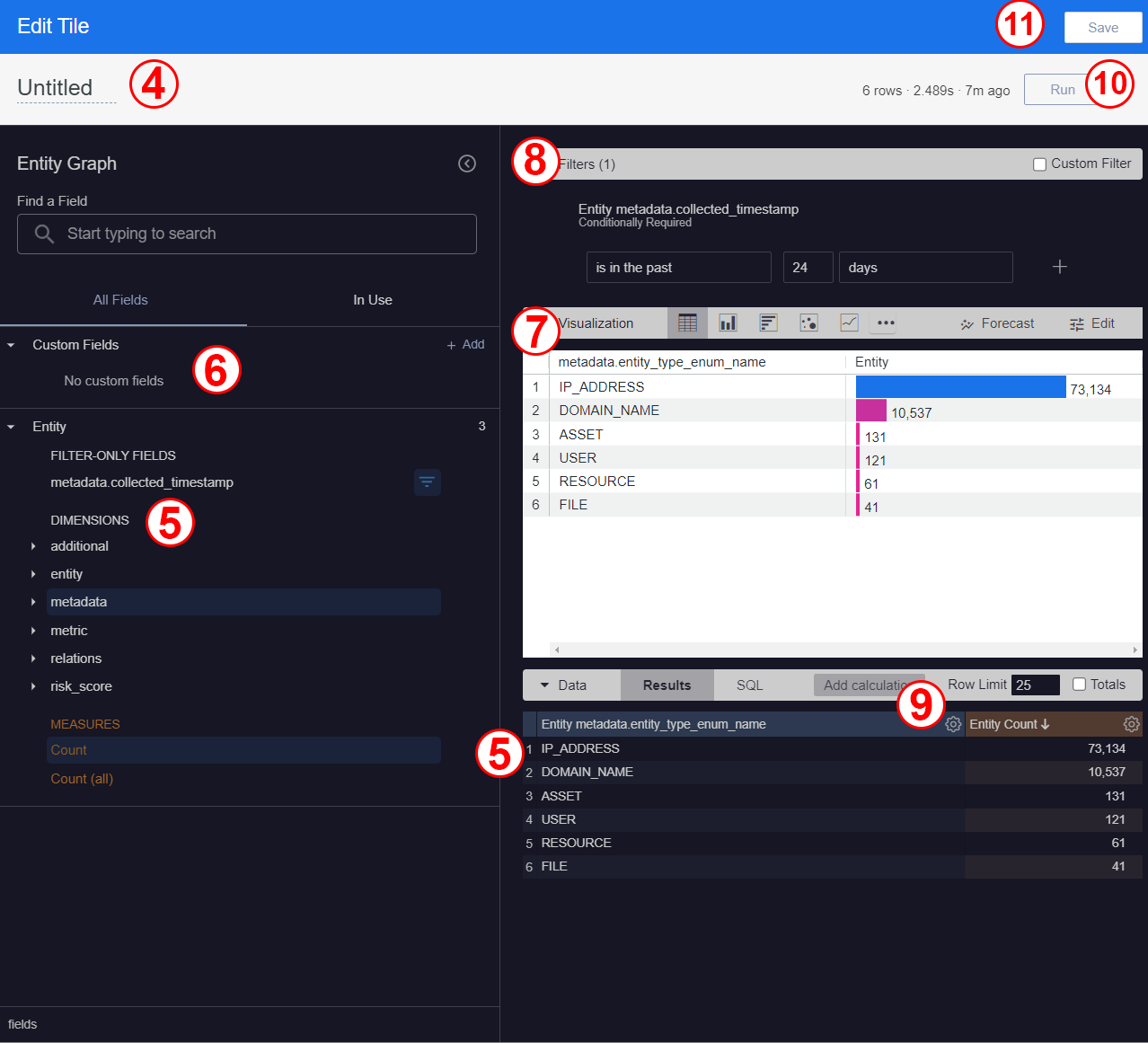
Cuadro de diálogo de edición de tarjetas con configuración
Elige un modelo de datos de Explorar
Google Security Operations SIEM proporciona varios modelos de datos que puedes usar para crear un panel. Cada modelo de datos es una exploración de Looker que define un subconjunto de campos del UDM.
Un Explore es un punto de partida cuando se crea una nueva tarjeta de visualización. Está diseñado para explorar un modelo de datos en particular. Selecciona una función Explorar del modelo de datos para cada tarjeta de visualización.
El SIEM de Google Security Operations proporciona los siguientes Explorar del modelo de datos:
- Gráfico de entidad
- Concordancias de IOC
- Métrica de transferencia con estadísticas de transferencia
- Métricas de transferencia
- Estadísticas de transferencia
- Detecciones de reglas
- Conjuntos de reglas con detecciones
- Eventos de UDM
- Agregaciones de eventos de UDM
De manera opcional, puedes crear campos personalizados para usarlos solo con la tarjeta en la que se crearon.
Selecciona los campos para la visualización del gráfico
Después de seleccionar la opción Explorar para una tarjeta, los campos de UDM predefinidos aparecerán en la pestaña Todos los campos del diálogo Explorar.
Después de seleccionar campos en la pestaña Todos los campos, aparecerán en la pestaña En uso y en la sección Datos. En las siguientes subsecciones, se describen los tipos de campos que puedes elegir para crear una visualización de gráfico.
Campos predefinidos
Cada Explorar incluye un conjunto diferente de campos de UDM predefinidos. Los campos predefinidos disponibles en el mosaico son específicos del modelo de datos que seleccionas en el diálogo Elige un Explorar.
Los campos predefinidos se agrupan en los siguientes tipos:
- Dimensiones
- Medidas
- Campos de solo filtrado
Los íconos junto a cada campo muestran más información y señalan las opciones disponibles, como Filtrar por campo, Datos de tabla dinámica, Agregar, Discretizar o Agrupar. Haz clic en el ícono de Información para ver el texto de ayuda del campo. Estos íconos se ven cuando mantienes el puntero sobre un campo. Para obtener más información, consulta Información y acciones específicas del campo.
Puedes usar campos predefinidos para crear dimensiones personalizadas, crear medidas personalizadas, crear cálculos de tablas y aplicar filtros al mosaico.
Una exploración puede incluir campos obsoletos que ya no se admiten. Los campos obsoletos se identifican con un nombre de campo seguido de [D].
Algunos modelos de datos incluyen campos de solo filtro predefinidos que solo se pueden usar en un filtro. Los campos de solo filtro en un modelo de datos pueden incluir uno o más de los siguientes tipos de campos:
Algunos modelos de datos de Explore, como Eventos de UDM, incluyen medidas más detalladas para los campos que almacenan una marca de tiempo (por ejemplo, principal.artifact.first_seen_time y security_result.about.file.last_modification_time).
Estas medidas separan la marca de tiempo en incrementos más detallados, como hora, día, semana o año. El modelo también proporciona una medida mínima y máxima para cada incremento. Esto te permite crear gráficos más detallados que agregan los recuentos de eventos según el tiempo y los incrementos de tiempo.
Campos personalizados
Los campos personalizados son aquellos que creas con los campos predefinidos disponibles en el modelo de datos de la tarjeta. Los campos personalizados solo se pueden usar en esa tarjeta.
Puedes crear cualquiera de los siguientes tipos de campos personalizados:
Para acceder al menú de campos personalizados en el diálogo Editar tarjeta, haz clic en + Agregar en la sección Todos los campos > Campos personalizados. En la siguiente imagen, se muestra la ubicación del menú.
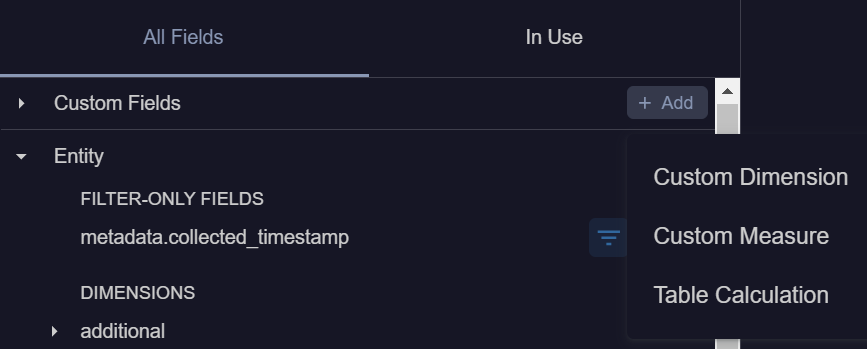
Cómo crear una dimensión personalizada
Las dimensiones personalizadas son atributos únicos que te ayudan a describir los datos. Por ejemplo, la concatenación del nombre y el apellido de un usuario puede ser una dimensión personalizada.
Para agregar una dimensión personalizada a una tarjeta, sigue estos pasos:
- Abre un panel existente para editarlo o crea uno nuevo.
- Abre una tarjeta para editarla.
- En la sección Campos personalizados del diálogo Editar mosaico, haz clic en + Agregar > Dimensión personalizada. Aparecerá el cuadro de diálogo Crear dimensión personalizada.
- En el diálogo Crear dimensión personalizada, haz lo siguiente:
- En el campo Expresión, ingresa una expresión de Looker que defina el valor con cualquier función y operador de Looker.
El editor de expresiones de Looker sugiere nombres de campos y muestra ayuda sobre la sintaxis de las funciones que uses.
A continuación, se muestran ejemplos de expresiones:
- Concatena el nombre del feed de IOC y el valor del IOC.
Solo puedes usar este ejemplo en el Explorador IOC Matches.
concat( ${ioc_matches.feed_name}, " | ", ${ioc_matches.ioc_value} ) - Devuelve el primer valor que no está vacío.
El orden es nombre de host y, luego, dirección IP. Si no existe ninguno de esos elementos, se muestra
_. Solo puedes usar este ejemplo en el Explorador de Gráfico de entidades.coalesce(${entity_graph.entity__asset__hostname}, ${entity_graph__entity__asset__ip.entity_graph__entity__asset__ip},"-")
- Concatena el nombre del feed de IOC y el valor del IOC.
Solo puedes usar este ejemplo en el Explorador IOC Matches.
- Selecciona un formato en el menú Formato.
- Especifica el nombre de la dimensión personalizada en el campo Nombre. Este valor aparecerá en la pestaña Todos los campos y en la tabla Datos.
- Selecciona + Agregar descripción para agregar una descripción en el campo Descripción.
- Haz clic en Guardar.
- En el campo Expresión, ingresa una expresión de Looker que defina el valor con cualquier función y operador de Looker.
El editor de expresiones de Looker sugiere nombres de campos y muestra ayuda sobre la sintaxis de las funciones que uses.
A continuación, se muestran ejemplos de expresiones:
En la pestaña All Fields, se muestra el campo en la sección Custom Fields. Al igual que con otros campos, puedes seleccionar una dimensión personalizada para agregarla o quitarla de la tarjeta.
Crea mediciones personalizadas
Las medidas son una representación numérica de una o más dimensiones (o atributos únicos de los datos), como un recuento o un promedio. Las medidas te permiten calcular indicadores clave de rendimiento (KPI) y ayudan a los usuarios a analizar los datos con diferentes atributos agregados.
Las medidas personalizadas te permiten definir un cálculo numérico específico para un campo. Según el tipo de campo, solo están disponibles ciertos tipos de medidas.
Para agregar una métrica personalizada a una tarjeta, completa los siguientes pasos:
- Abre un panel existente para editarlo o crea uno nuevo.
- Abre una tarjeta para editarla.
- En la sección Campos personalizados del diálogo Editar mosaico, haz clic en + Agregar y selecciona Métrica personalizada. Aparecerá el cuadro de diálogo Crear métrica personalizada.
En el cuadro de diálogo Crear métrica personalizada, haz lo siguiente:
- Selecciona un campo en el menú Campo para convertir en medición.
- Selecciona un tipo de medida en el menú Tipo de medida.
- Especifica un nombre en el campo Nombre. El nombre aparece en el selector de campos y en la tabla de datos.
En la pestaña Filtros, haz lo siguiente:
- Para agregar una condición de filtro, selecciona un campo en el menú Nombre del filtro. Puedes agregar o quitar condiciones de filtro con los botones y Valor del filtro, respectivamente.
- Puedes seleccionar la flecha junto a Filtro personalizado para crear una expresión de filtro personalizado con cualquier función y operador de Looker que se puedan usar en filtros personalizados. El editor de expresiones de Looker sugiere nombres de campos y muestra ayuda sobre la sintaxis de las funciones que usas.
A continuación, se muestran ejemplos de expresiones:
- Mide los registros de feeds de IOC para valores únicos.
Solo puedes usar este ejemplo en el Explorador IOC Matches.
${ioc_matches.feed_log_type} != "" - Mide los segundos del bucket del día del IOC:
${ioc_matches.day_bucket_seconds}
- Mide los registros de feeds de IOC para valores únicos.
Solo puedes usar este ejemplo en el Explorador IOC Matches.
En la pestaña Detalles del campo, haz lo siguiente:
- Selecciona un formato en el menú Formato.
- De manera opcional, agrega una descripción de hasta 255 caracteres en el campo Descripción para brindarles a otros usuarios detalles adicionales sobre el campo personalizado.
Haz clic en Guardar.
En la pestaña All Fields, se muestra el campo en la sección Custom Fields. Al igual que con otros campos, puedes seleccionar el campo personalizado que deseas agregar a la tarjeta.
Crea un cálculo basado en tablas personalizado
Los cálculos basados en tablas te permiten crear métricas ad hoc. Son comparables a las fórmulas que se encuentran en las herramientas de hojas de cálculo, como Hojas de cálculo de Google.
Google SecOps te permite agregar cálculos personalizados a una tarjeta. Estos cálculos de tablas personalizados se compilan con expresiones de Looker. Solo puedes crear cálculos de tablas con los campos de Explorar.
Completa los siguientes pasos para crear un cálculo de tabla y agregarlo a una tarjeta:
- Abre un panel existente para editarlo o crea uno nuevo.
- Abre una tarjeta para editarla.
- En la sección Campos personalizados del diálogo Editar mosaico, haz clic en + Agregar > Cálculo basado en tablas. Aparecerá el diálogo Crear cálculo basado en tablas.
- En el cuadro de diálogo Crear cálculo de tabla, haz lo siguiente:
- Selecciona un tipo de cálculo en el menú Cálculo. Las opciones para una visualización de Expresión personalizada se muestran de forma predeterminada.
- Ingresa una expresión de Looker en el campo para definir un cálculo.
A continuación, se muestran ejemplos de expresiones de cálculos de tablas:
- La siguiente expresión usa la función
diff hourspara mostrar la diferencia entre dos marcas de tiempo. Puedes usar este ejemplo solo en la exploración Rule Detections.diff_hours( ${rule_detections.detection__detection_timestamp_date}, ${rule_detections.detection__commit_timestamp_date} ) - La siguiente expresión cuenta los valores del IOC. Puedes usar este ejemplo solo en la exploración IOC Matches.
count(${ioc_matches.ioc_value})
- La siguiente expresión usa la función
- Selecciona un formato en el menú Formato.
- Ingresa un nombre de cálculo en el campo Nombre.
- Selecciona + Agregar descripción para agregar una descripción opcional y brindar a otros usuarios más contexto sobre el cálculo de la tabla.
- Haz clic en Guardar.
En la pestaña All Fields, se muestra el campo en la sección Custom Fields. Al igual que con otros campos, puedes seleccionar el campo de cálculo personalizado para agregarlo o quitarlo de la tarjeta.
Selecciona el tipo de gráfico de visualización
Las visualizaciones muestran los datos de forma visual para ayudarte a detectar anomalías y tendencias. El panel de SIEM de Google Security Operations se basa en la tecnología de Looker, incluidas las visualizaciones de Looker.
A continuación, se indican los tipos de visualización que puedes usar en los paneles del SIEM de Google Security Operations:
- Opciones del gráfico de columnas
- Opciones del gráfico de barras
- Opciones del gráfico de diagrama de dispersión
- Opciones de gráfico de líneas
- Opciones del gráfico de áreas
- Opciones del gráfico de diagrama de caja
- Opciones del gráfico de cascada
- Opciones de gráfico circular
- Opciones de gráficos de anillos múltiples
- Opciones del gráfico de embudo
- Opciones de gráfico de cronograma
- Opciones de gráfico de un solo valor
- Opciones de gráfico de un solo registro
- Opciones de gráfico de tabla
- Opciones de gráfico de tabla (heredado)
- Opciones de gráficos de nube de palabras
- Opciones de gráficos de Google Maps
- Opciones de gráficos de mapa
- Opciones del gráfico Mapa estático (regiones)
- Opciones del gráfico Mapa estático (puntos)
Con el botón Ejecutar del diálogo Editar tarjeta, puedes mostrar una vista previa con los campos y el tipo de visualización seleccionados. Haz clic en Ejecutar para actualizar la vista previa después de ajustar y modificar la configuración de la tarjeta.
Selecciona los campos que deseas usar como filtros
Los filtros te permiten restringir los datos que se muestran en la visualización para que solo se muestren los elementos de interés. Creas filtros con los campos del modelo de datos de Explorar.
El panel de SIEM de Google Security Operations se basa en la tecnología de Looker, incluidos los filtros de Looker. Puedes crear los siguientes tipos de filtros en una tarjeta:
- Los filtros estándar se crean con campos predefinidos o personalizados. Define estos filtros con la sección Filtros del diálogo Editar tarjeta.
- Filtros personalizados con expresiones de Looker: Especifica la lógica empresarial detallada, combina la lógica
ANDyOR, o bien usa funciones de Looker. Haz clic en el botón Expresión personalizada en la sección Filtros del diálogo Editar mosaico.
Hay ciertos campos predefinidos disponibles para usarse en un filtro. Estos campos aparecen en la sección Todos los campos solo cuando el modelo de datos incluye campos de solo filtrado predefinidos.
Para agregar un filtro a una tarjeta, completa los siguientes pasos:
- Abre un panel existente para editarlo o crea uno nuevo.
- Abre una tarjeta para editarla.
- En la sección Todos los campos, haz clic en Filtrar por campo junto a cada nombre de campo para seleccionar los campos que deseas usar como filtros.
En la sección Filtros, puedes hacer lo siguiente:
- Define las condiciones del filtro para cada campo que se indica en la sección Filtros.
- Haz clic en Expresión personalizada y agrega valores en el campo Filtro personalizado.
Haz clic en Ejecutar para actualizar la vista previa de la visualización.
Ejemplos que resuelven casos de uso específicos
En las siguientes secciones, se describe cómo crear visualizaciones que admitan casos de uso específicos.
Crea una tarjeta que muestre los tipos de IOC
Sigue estos pasos para agregar una tarjeta al panel y supervisar los tipos de IOC:
- Abre un panel existente para editarlo o crea uno nuevo.
- Haz clic en Agregar > Visualización.
- En el diálogo Elegir una exploración, selecciona IOC Matches.
- Ingresa un nombre para la tarjeta.
- Selecciona las siguientes Dimensiones: Ioc Type y Event Timestamp Date > Date.
- Selecciona las siguientes Medidas: Recuento.
- En la pestaña En uso, mantén el puntero sobre el campo Fecha y hora del evento de fecha y, luego, selecciona Filtrar por campo. Esto agregará el campo a la sección Filtros.
- En la sección Filtros, aplica las condiciones de filtro que quieras usar.
- En la sección Visualización, selecciona el ícono Columna.
En la sección Datos, haz lo siguiente:
- Haz clic en el encabezado Ioc Matches Count para ordenar los campos de forma ascendente o descendente.
- Establece el Límite de filas en un valor, como 50, para limitar las filas que aparecen en la visualización.
Después de configurar el mosaico, haz clic en Ejecutar para obtener una vista previa de la visualización con los datos de Google SecOps. La vista previa se muestra con los tipos de IOC por coincidencias de IOC con la fecha y hora del evento.
En la siguiente imagen, se muestra un ejemplo del gráfico creado con estos pasos.
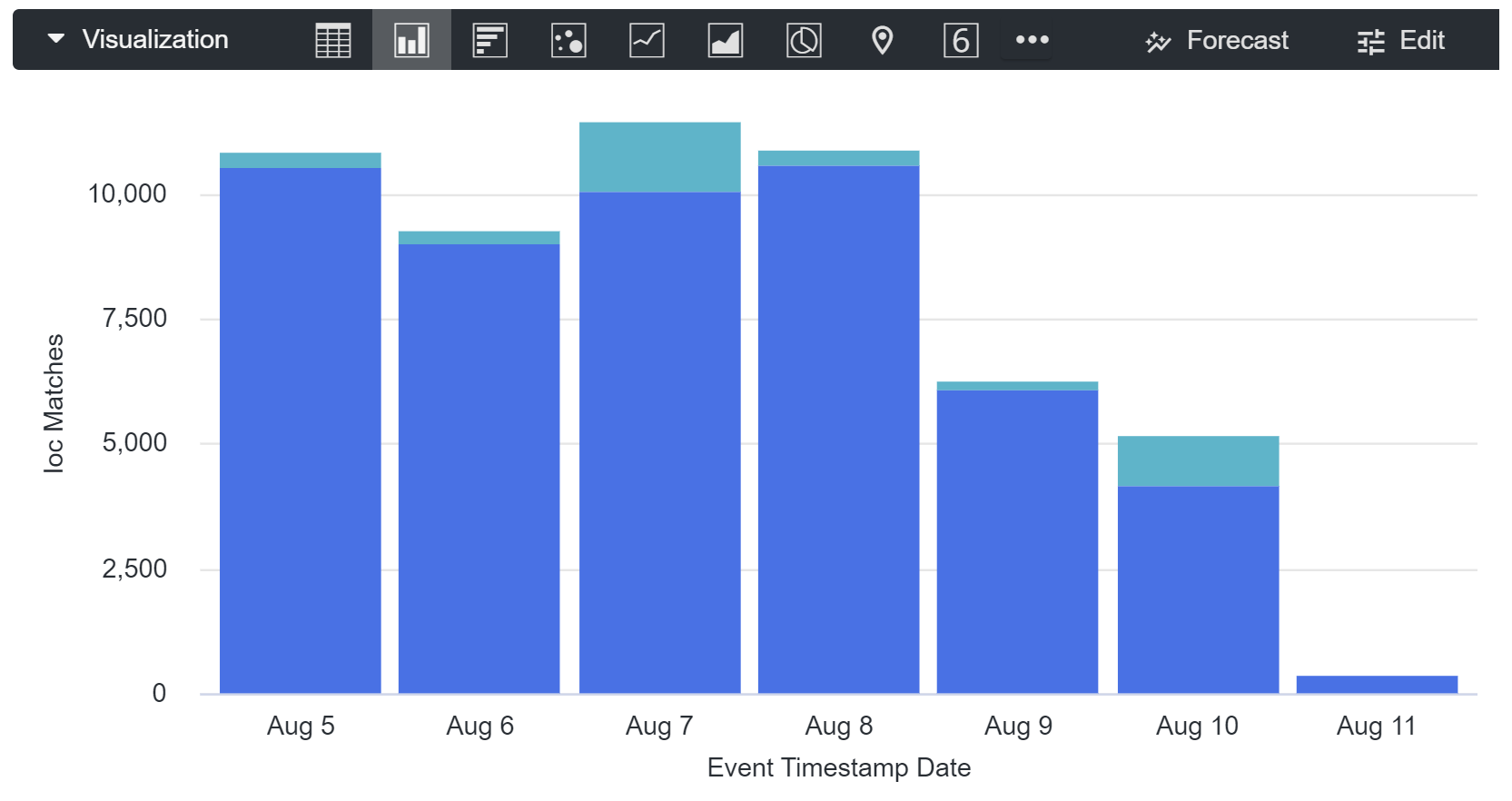
Haz clic en Guardar.
En la página Paneles, se muestra el campo recién agregado.
Crea una tarjeta con campos enumerados
El modelo de datos unificado del SIEM de Google Security Operations incluye varios campos enumerados con valores almacenados como texto y números. Los valores asociados con cada campo de enumeración se pueden encontrar en la lista de campos de UDM.
En algunos Explorar, el valor de texto y el valor numérico del campo de enumeración se almacenan en campos separados. Por ejemplo, con el campo metadata.event_type, uno de los valores de enumeración es FILE_CREATION y el número relacionado es 14001.
En Explorar, los siguientes campos almacenan los valores de metadata.event_type:
metadata.event_typealmacena el valor numérico, 14001.metadata.event_type_enum_namealmacena el valor de texto,FILE_CREATION.
Cuando agregues un campo enumerado a una tarjeta, agrega el campo que almacena el valor de texto en lugar del número.
Sigue estas instrucciones para agregar una tarjeta con campos enumerados a un panel:
- Abre un panel existente para editarlo o crea uno nuevo.
- Haz clic en Agregar > Visualización.
- En el diálogo Choose an Explore, selecciona UDM Events.
- Ingresa un nombre para la tarjeta.
- En Find a Field, busca un campo de UDM, como
metadata.event_type. - En Dimensiones, selecciona metadata.event_type_enum_name y security_result.action_enum_name.
- En Medidas, selecciona Recuento.
- En la pestaña En uso, mantén el puntero sobre el campo security_result.action_enum_name y, luego, selecciona Filtrar por campo. En la sección Filtros, se muestran los filtros del campo seleccionado.
- En la sección Filtros, selecciona es igual a y, luego, BLOCK como valores.
- En la sección Visualización, selecciona el ícono Tabla.
En la sección Datos, haz lo siguiente:
- Haz clic en el encabezado Recuento de UDM para ordenar los campos de forma ascendente o descendente.
- Establece el límite de filas en un valor (como 50) para limitar las filas que aparecen en la visualización.
Haz clic en Ejecutar para obtener una vista previa de la visualización con los datos de Google SecOps. En la vista previa, se muestran los valores de metadata.event_type por recuento, en los que el nombre de security_result.action_enum es BLOCK.
En la siguiente imagen, se muestra un ejemplo del gráfico creado con estos pasos.

Haz clic en Guardar.
Se muestra la página Paneles con el campo recién agregado.
Cómo usar un pivote en una tabla de datos
Puedes usar una Tabla dinámica para mostrar los recuentos de eventos en varias dimensiones.
La siguiente tarjeta muestra los recuentos de eventos en los valores de los campos metadata.event_type_enum_name y security_result_action_enum_name.
En este ejemplo, se aplica un pivote al campo security_result_action_enum_name.
Completa los siguientes pasos para crear esta tabla de datos que contiene un pivote:
- Abre un panel existente para editarlo o crea uno nuevo.
- Haz clic en Agregar > Visualización.
- En el diálogo Choose an Explore, selecciona UDM Events.
- Ingresa un nombre para la tarjeta.
- Selecciona los campos de Dimensión
metadata.event_type_enum_nameysecurity_result_action_enum_name. - Selecciona el campo Medida
Count. - En la sección Filtro, crea los siguientes filtros:
UDM metadata_event_timestampse produjo en las últimas 2 horas.UDM security_result.action_enum_nameno es nulo.
- En la pestaña En uso, verifica que se muestren los siguientes campos. Si falta alguna, repite los pasos anteriores para configurar la tarjeta.
metadata.event_timestampmetadata.event_type_enum_name-metadatasecurity_result_action_enum_name-security_resultCount
- En la sección Datos, haz clic en el ícono en el encabezado de la columna
security_result.action_enum_namey, luego, selecciona Dinámica. - Aparecerá una fila nueva en la cuadrícula en Datos.
- En la sección Visualización, selecciona el ícono Tabla.
- Haz clic en Ejecutar para mostrar una vista previa de la visualización.
En la siguiente imagen, se muestran estas opciones de configuración en el diálogo Edit Tile.
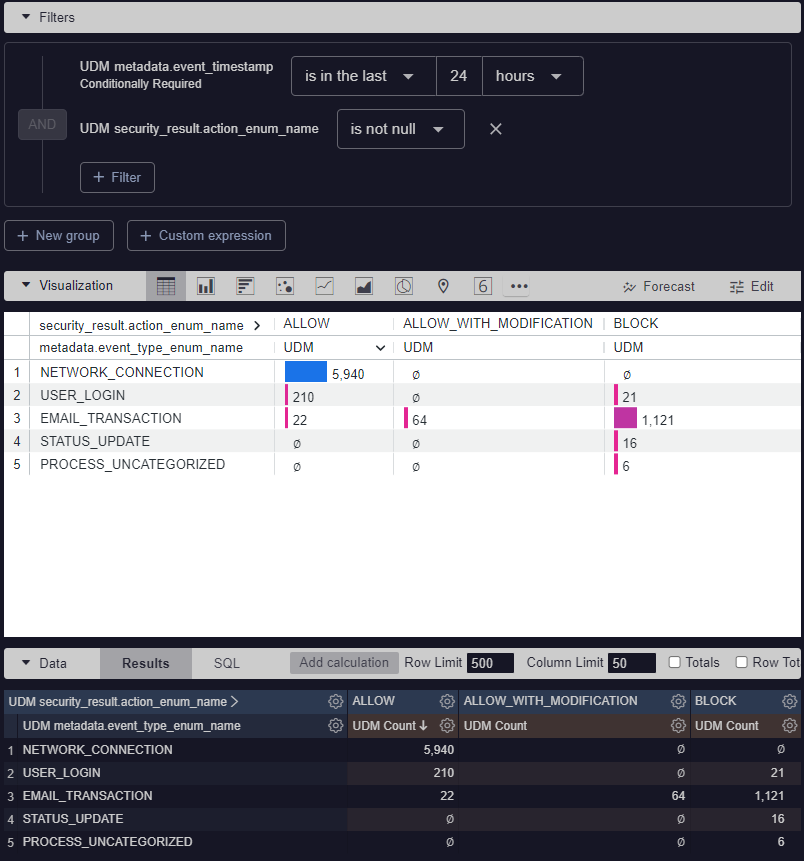
Opciones de configuración para la tabla dinámica en una tabla de datos
Usa una tabla dinámica con campos de fecha para crear un gráfico de tiempo
Puedes usar una tabla dinámica con campos de fecha para crear un gráfico de tiempo. La siguiente tarjeta muestra los recuentos de eventos por hora para los valores de los campos security_result_action_enum_name.
En este ejemplo, se aplica un pivote al campo security_result_action_enum_name.
El filtro limita el rango de fechas y filtra los datos en los que el valor de security_result_action_enum_name es null. Utiliza el campo de fecha metadata.event_timestamp Hour predefinido que particiona los datos por hora.
Para usar una tabla dinámica con campos de datos, haz lo siguiente:
- Abre un panel existente para editarlo o crea uno nuevo.
- Haz clic en Agregar > Visualización.
- En el diálogo Choose an Explore, selecciona UDM Events.
- Ingresa un nombre para la tarjeta.
- Selecciona los campos de Dimensión:
metadata.event_timestamp Hourysecurity_result_action_enum_name. - Selecciona el campo Medida:
Count. - En la sección Filtro, crea los siguientes filtros:
UDM metadata_event_timestampestá dentro del rango y, luego, selecciona una fecha y hora de inicio y de finalización.UDM security_result.action_enum_nameno es nulo.
- En la pestaña En uso, verifica que se muestren los siguientes campos. Si falta alguna, repite los pasos anteriores para configurar la tarjeta.
metadata.event_timestampmetadata.event_timestamp Hour-metadatasecurity_result_action_enum_name-security_resultCount
- En la sección Datos, haz clic en el ícono en el encabezado de la columna
security_result.action_enum_namey, luego, selecciona Dinámica. Aparecerá una nueva fila en la cuadrícula de datos. - En la sección Visualización, selecciona el ícono Tabla.
- Haz clic en Ejecutar para mostrar una vista previa de la visualización.
En la siguiente imagen, se muestran estas opciones de configuración en el diálogo Edit Tile.
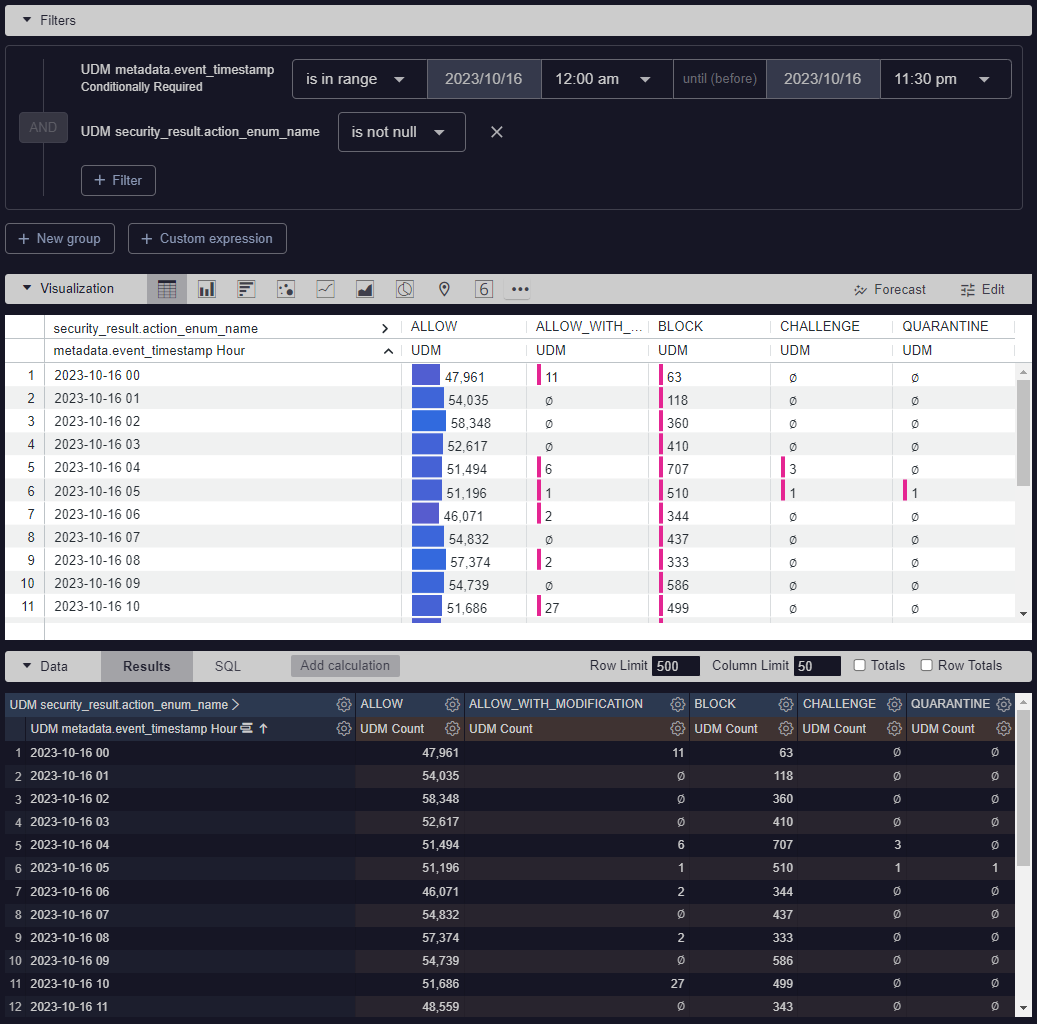
Opciones de configuración para la tabla dinámica en un campo de fecha
Crea un gráfico con medidas detalladas de marcas de tiempo
Puedes crear un gráfico con los recuentos de eventos para cada tipo de registro, junto con la marca de tiempo del evento más antiguo (min) y el más reciente (max). En este gráfico, se usa el campo metadata.product_name para identificar el tipo de registro.
Sigue estos pasos para crear un gráfico con marcas de tiempo de min o max:
Abre un panel existente para editarlo o crea uno nuevo.
Haz clic en Agregar > Visualización.
En el diálogo Choose an Explore, selecciona UDM Events.
Ingresa un nombre para la tarjeta.
Selecciona el campo Dimensión:
metadata.product_name.Selecciona los campos de Medida:
Count,metadata.event_timestamp (min) Date,metadata.event_timestamp (max) Date.Haz clic en Ejecutar para obtener una vista previa de la visualización. En la vista previa, se muestran los valores de
metadata.event_timestamp (min) Dateymetadata.event_timestamp (max) Dateen el formato de fecha.Haz clic en Guardar. Se muestra la página Paneles con el gráfico recién agregado. El gráfico incluye las columnas metadata.product_name, UDM, metadata.event_timestamp (min) Date y metadata.event_timestamp (max) Date con valores.
¿Necesitas más ayuda? Obtén respuestas de miembros de la comunidad y profesionales de Google SecOps.

